クレジットカードでお支払いの場合
(「フレッツ光メンバーズクラブ」を含む)
-
- 01. OPTiM Store MYページを開き、会員登録した電話番号またはメールアドレスとパスワードを入力してログインします。※3
-
- 02. メニューから「定期購入履歴」を選択し、該当の商品の[キャンセル依頼]をタップします。
-
- 03. 再確認の画面が表示されたら[OK]をタップします。[定期購入履歴一覧]に戻り、[ご注文状況]が[キャンセル受付済]になっていれば手続きは完了です。※4
-
Amazon Payでお支払いの場合
-
- 01. OPTiM Store MYページを開き、「Amazonアカウントでログイン」を押します。Amazonのアカウント情報を入力してログインします。
-
- 02. メニューから「Amazonペイメントでの定期購入履歴」を選択し、該当の商品ををタップします。
-
- 03. 「定期受注情報変更メニュー」をタップし、[定期を解約する]をタップします。
-
- 04. [完了ページへ]をタップします。
-
キャリア決済でお支払いの場合
-
- 01. OPTiM Store MYページを開き、購入した携帯の電話番号とパスワードを入力してログインします。※1
-
- 02. 表示される「購入履歴一覧」の中から該当の商品を選択し、[解約する]をタップします。
-
- 03. 再確認の画面が表示されたら[OK]をタップします。[購入履歴一覧]に戻り、[ご注文状況]が[解約]になっていれば手続きは完了です。※2
-
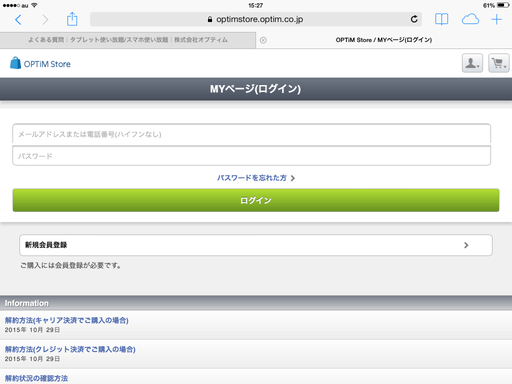
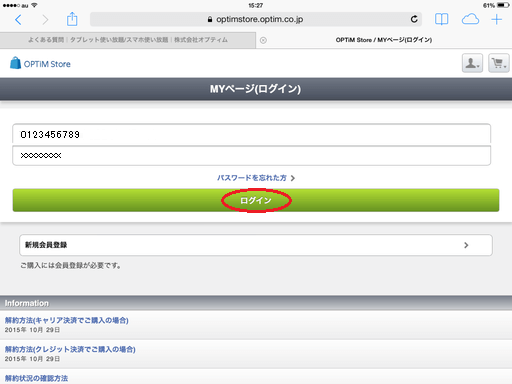
![表示される「購入履歴一覧」の中から該当の商品を選択し、[解約する]をタップします](../img/flow_img_24.png)
![表示される「購入履歴一覧」の中から該当の商品を選択し、[解約する]をタップします](../img/flow_img_25.png)
![再確認の画面が表示されたら[OK]をタップします。[購入履歴一覧]に戻り、[ご注文状況]が[解約]になっていれば手続きは完了です。](../img/flow_img_26.png)
![再確認の画面が表示されたら[OK]をタップします。[購入履歴一覧]に戻り、[ご注文状況]が[解約]になっていれば手続きは完了です。](../img/flow_img_27.png)
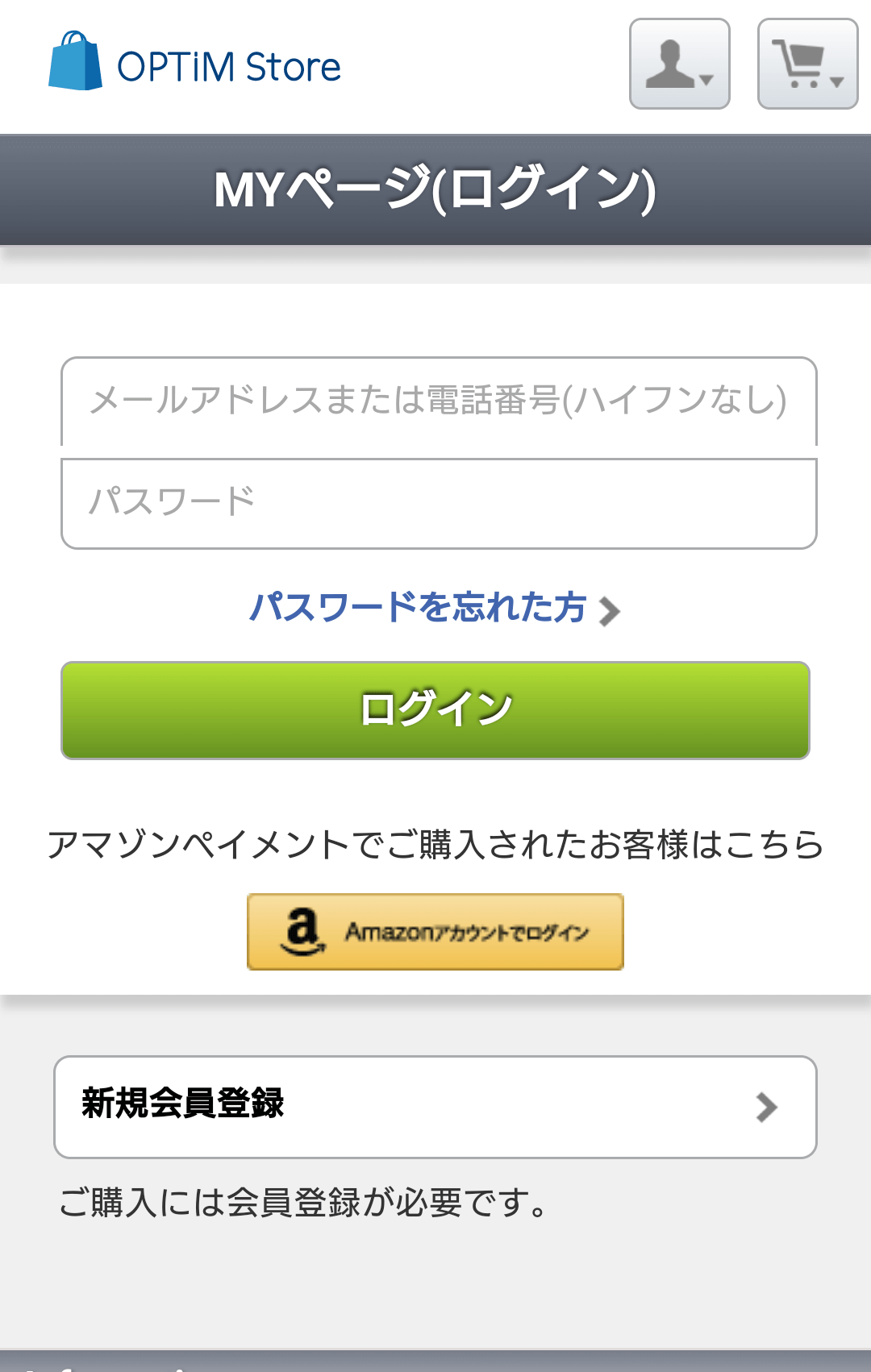
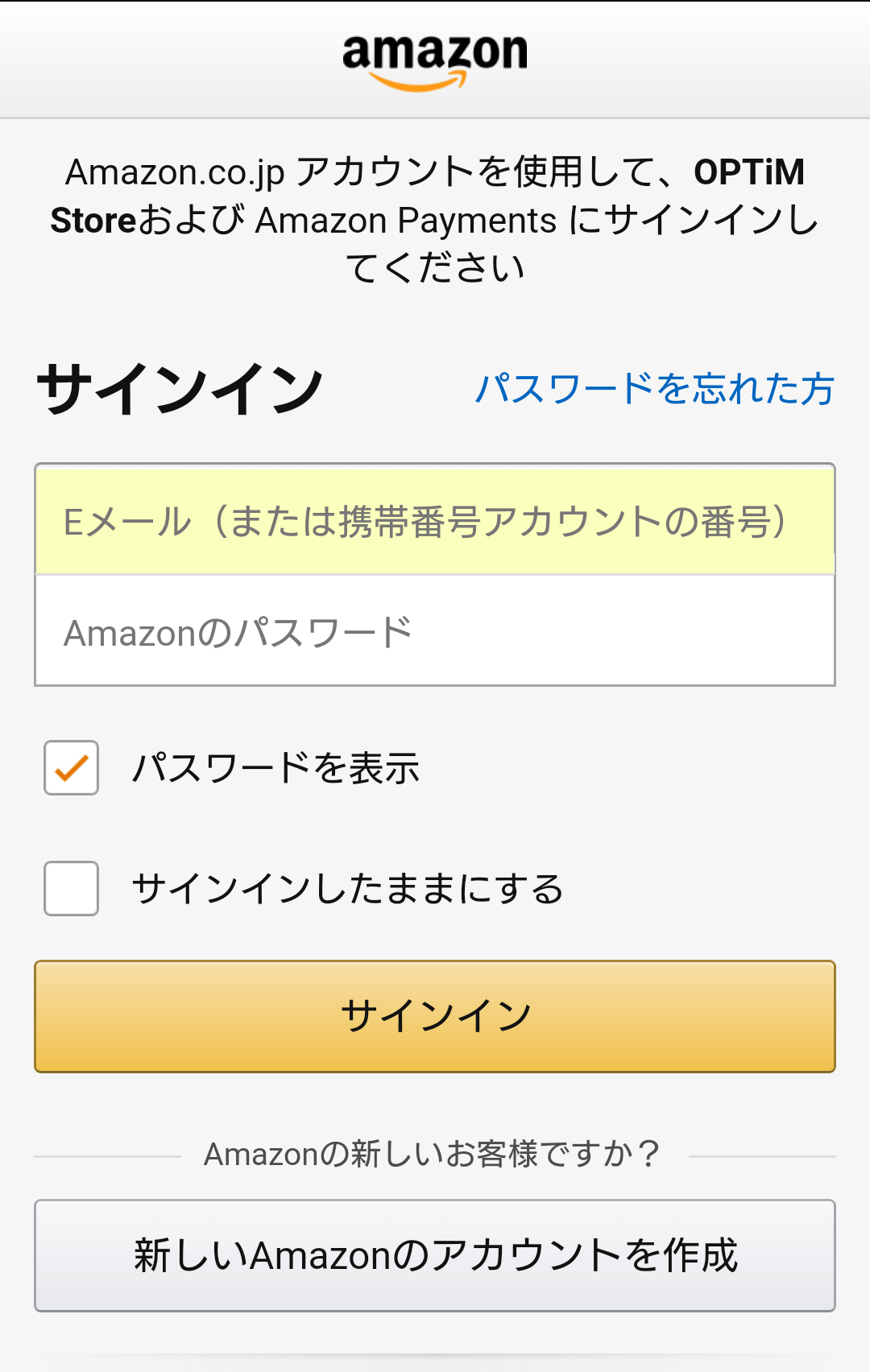
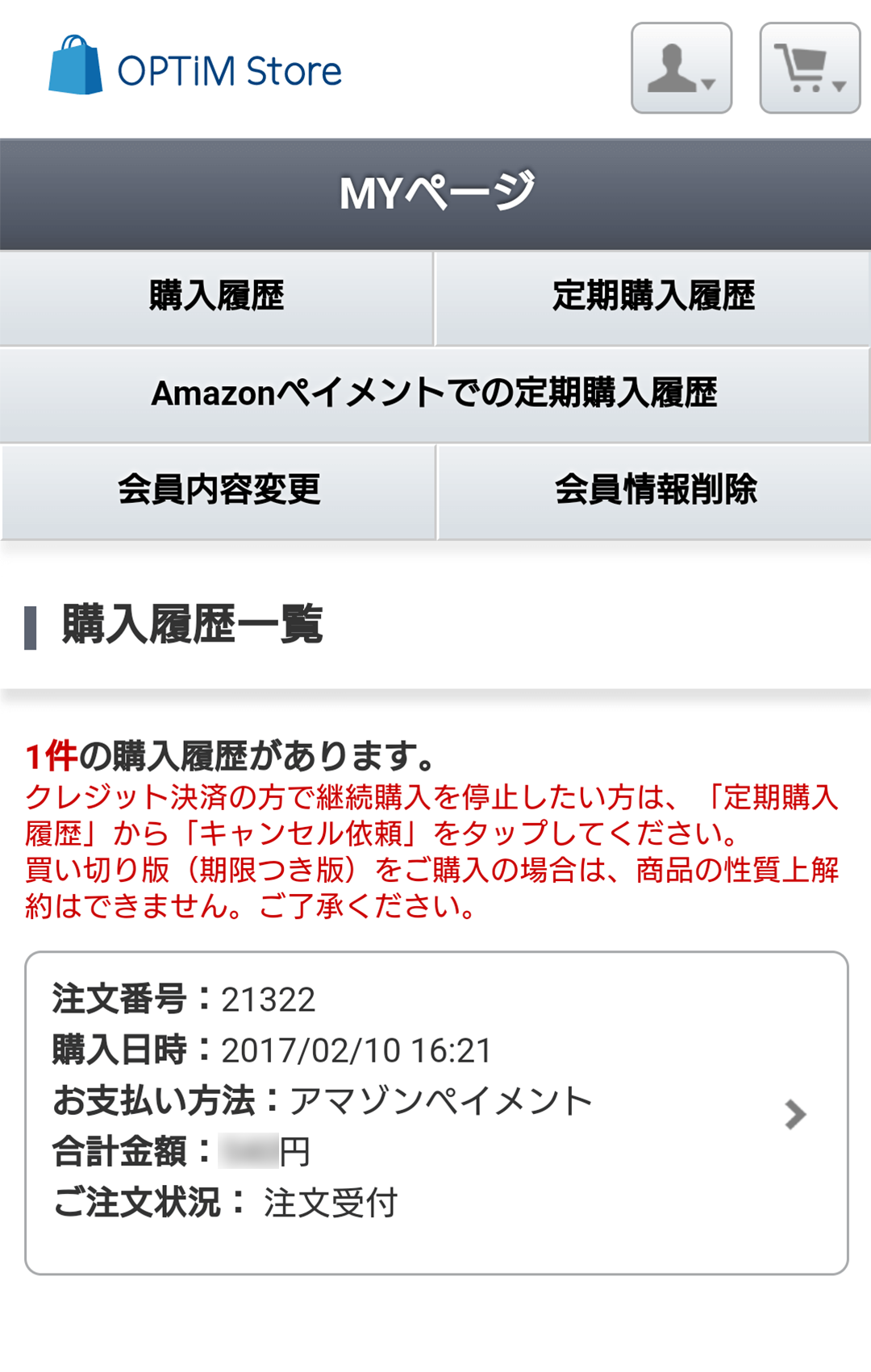
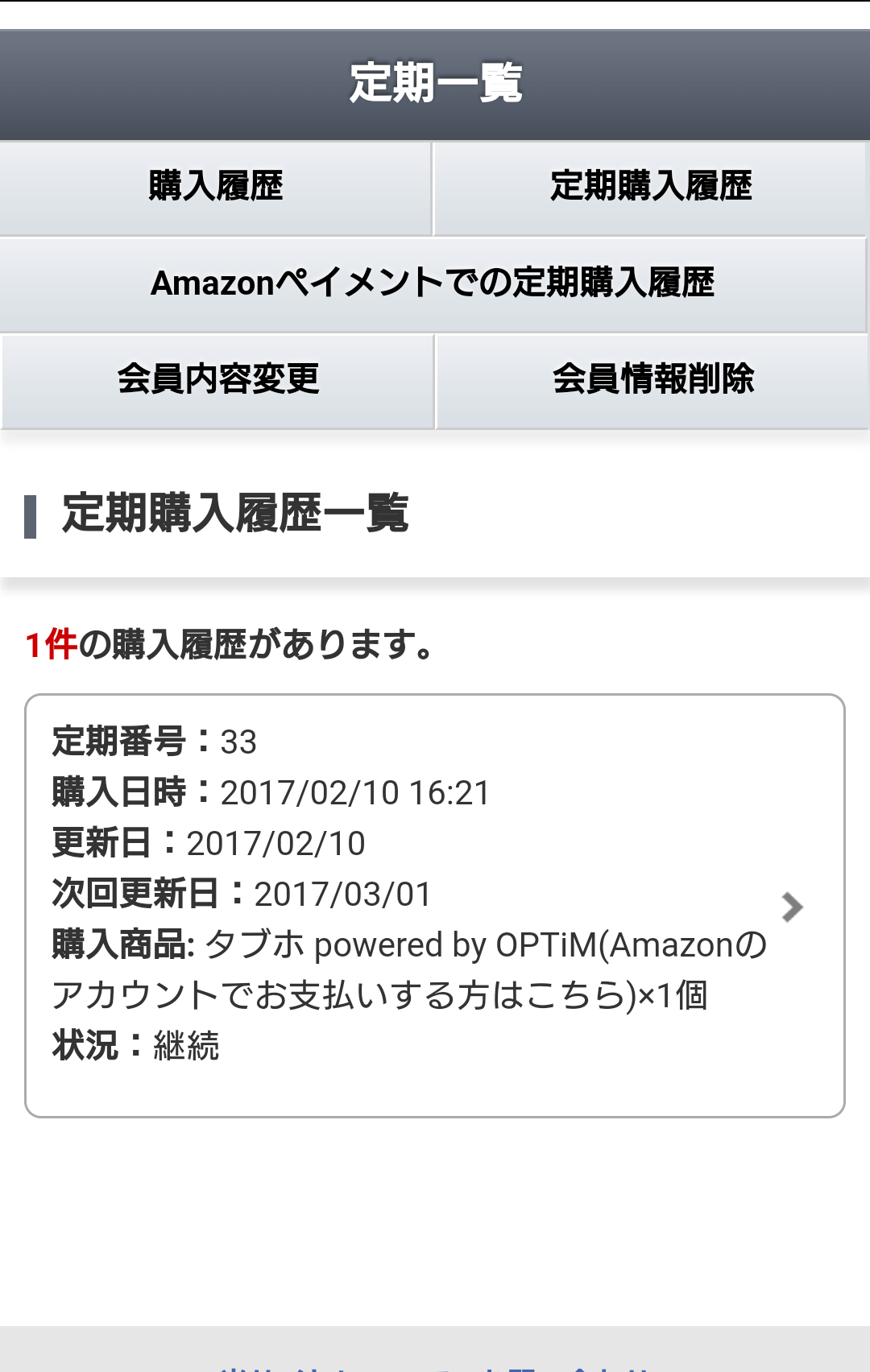
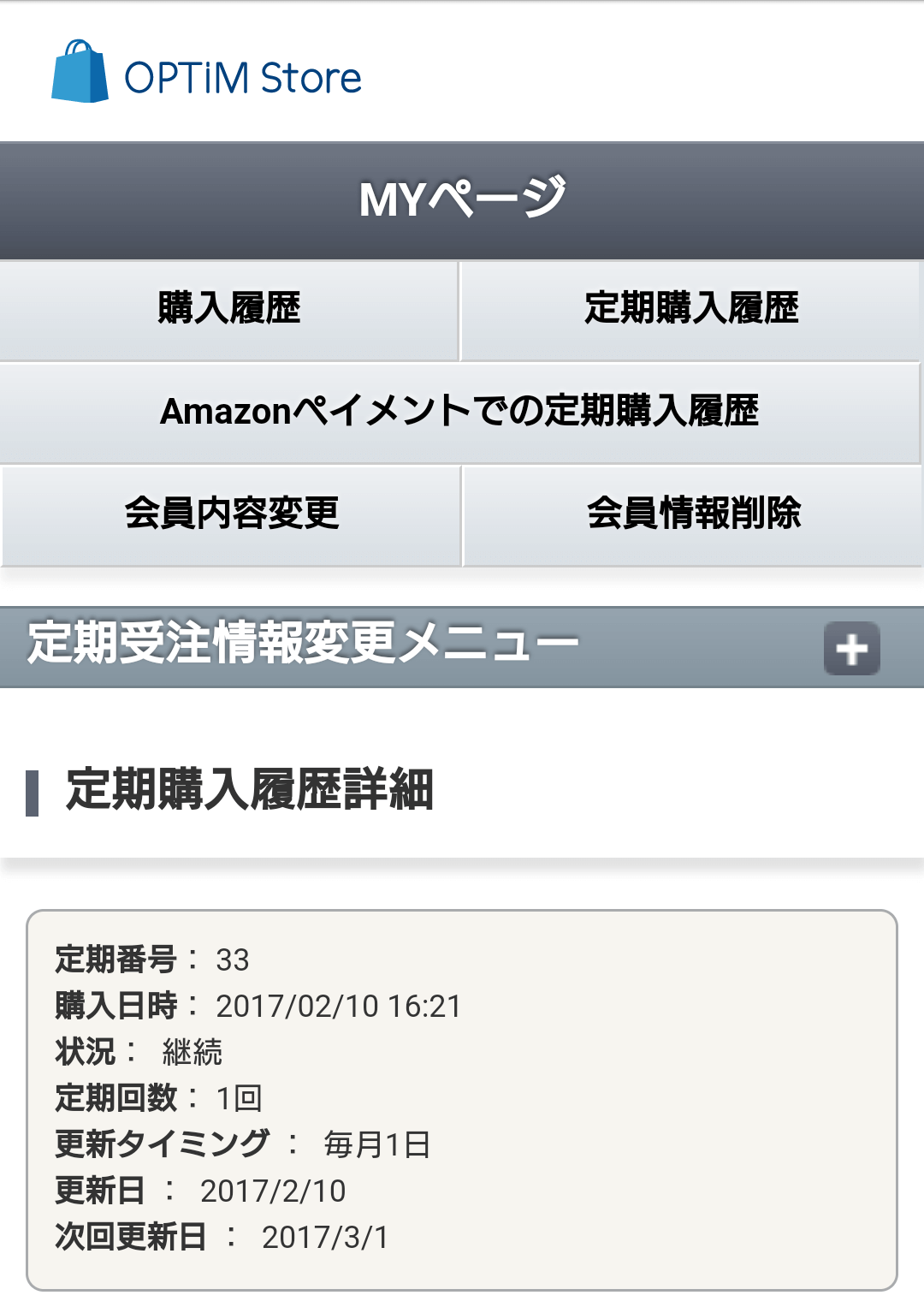
![[定期を解約する]をタップします。](../img/mobile_cancel_6.png)
![[完了ページへ]をタップします](../img/mobile_cancel_7.png)
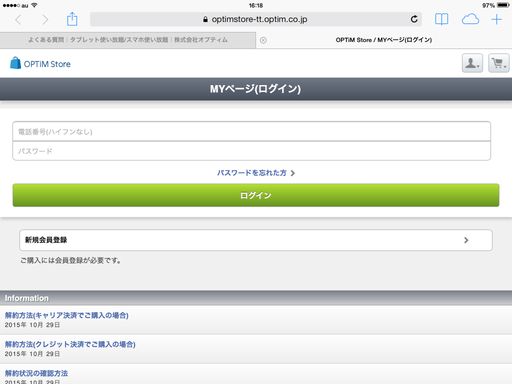
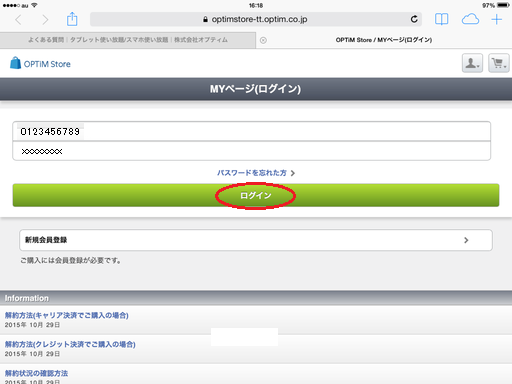
![表示される「購入履歴一覧」の中から該当の商品を選択し、[解約する]をタップします](../img/flow_img_18.png)
![表示される「購入履歴一覧」の中から該当の商品を選択し、[解約する]をタップします](../img/flow_img_19.png)
![再確認の画面が表示されたら[OK]をタップします。[購入履歴一覧]に戻り、[ご注文状況]が[解約]になっていれば手続きは完了です。](../img/flow_img_20.png)
![再確認の画面が表示されたら[OK]をタップします。[購入履歴一覧]に戻り、[ご注文状況]が[解約]になっていれば手続きは完了です。](../img/flow_img_21.png)